解决win10系统开机提示账户被停用无法进入系统
1、首先就是在电脑开机的过程中连续断电三次 出现win图标或欢扯舍迎界面的时候马上拔电源
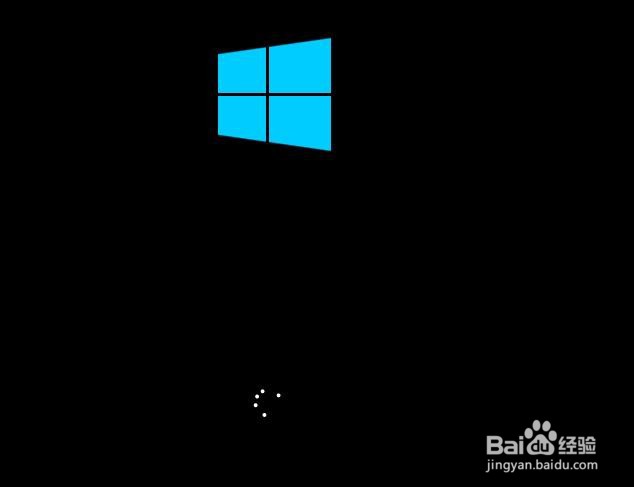
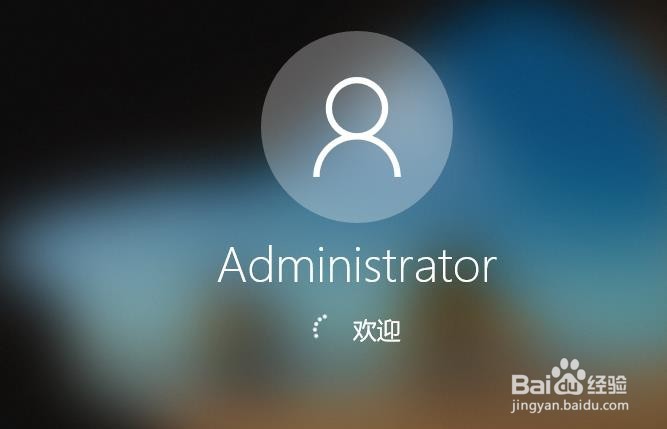
2、第四次会出现不一样的界面 选择疑难解答进去
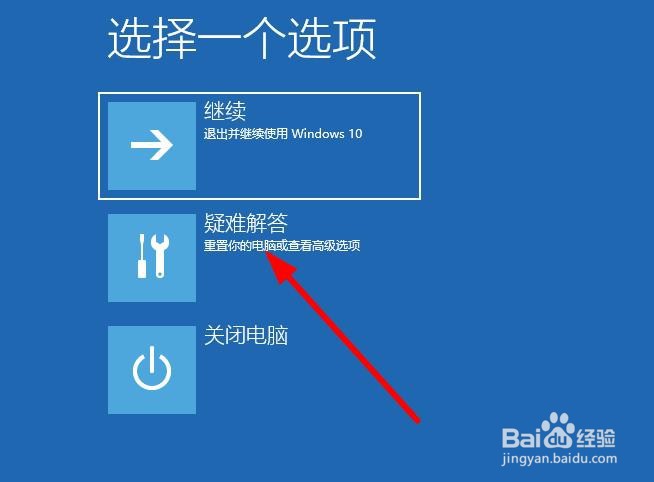
3、在点击高级选项
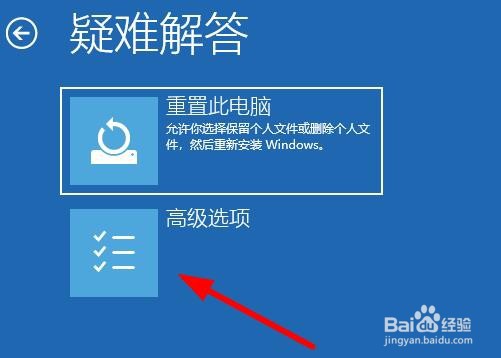
4、在点击启动设置
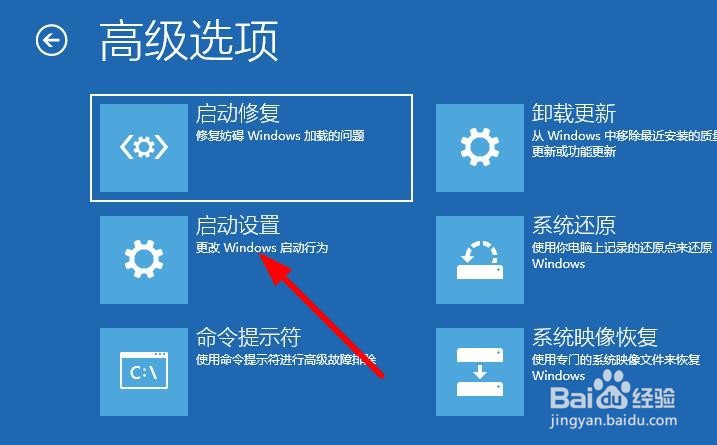
5、点击重启
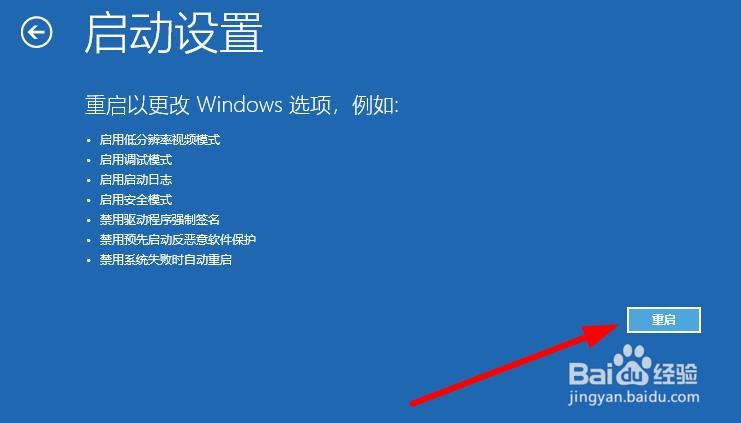
6、按键盘的F4进去安全模式
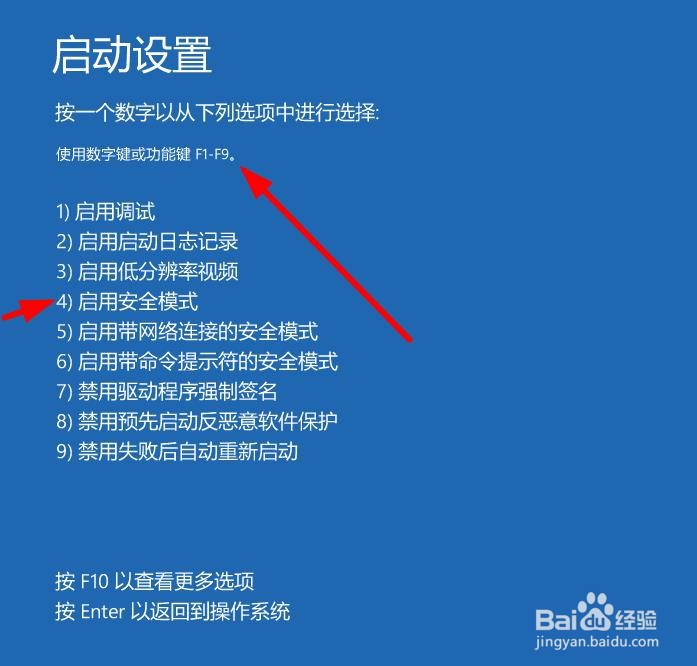
7、进去安全模式了 在按着键盘的win+R按键 打开运行界面 输入cmd 在按回车
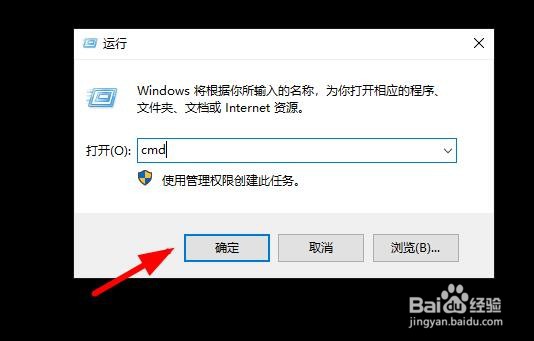
8、在命令提示扬板符里面输入 net user 123 456 /add 之贪陕 在按回车
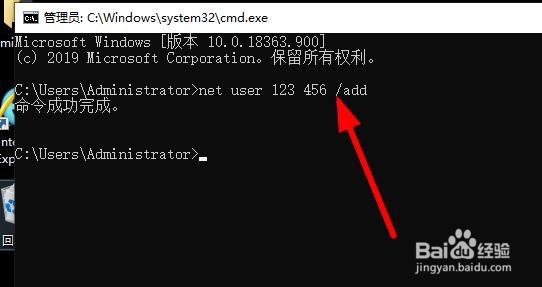
9、这里的意思是 创建一个用户名123 他的密码是456 现在重新开机
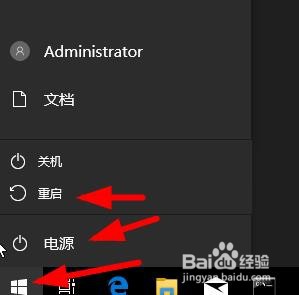
10、开机的时候选择123的用户名
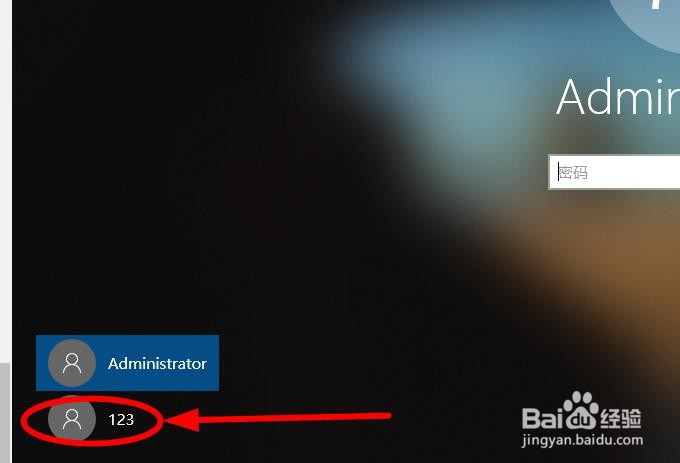
11、在输入密码 456
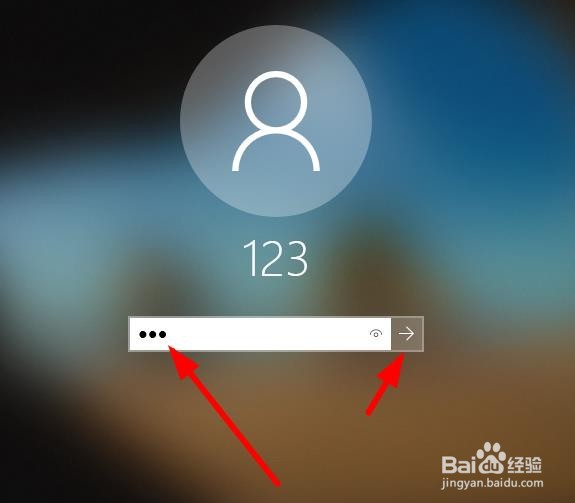
12、等待一下 他重新部署了桌面

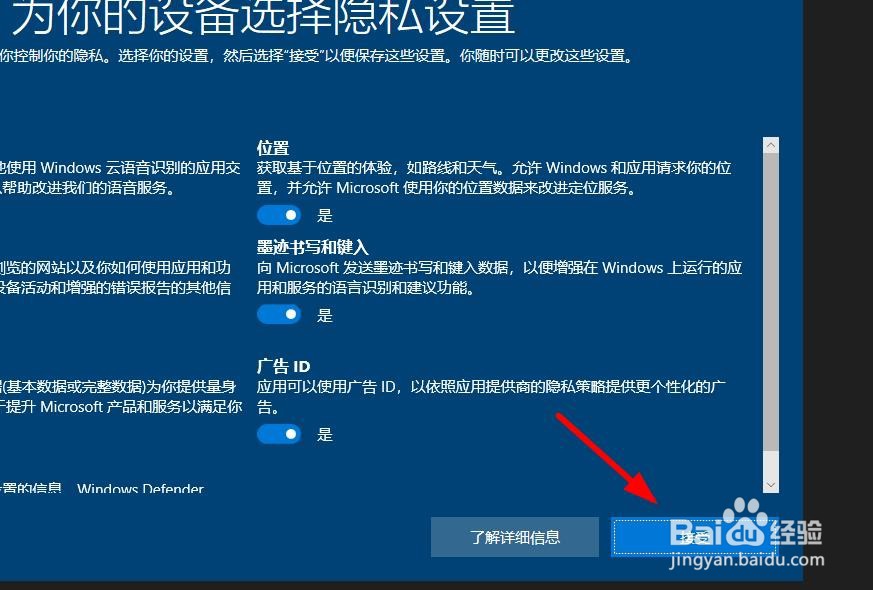
13、现在这样就进去了win系统了
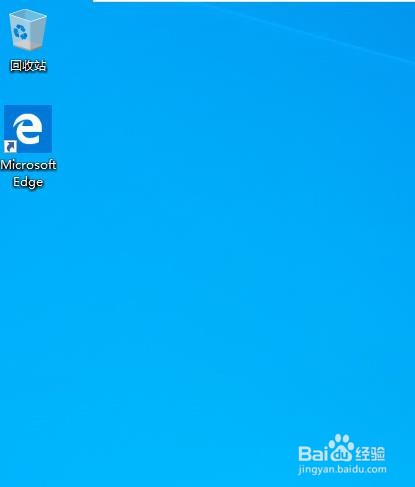
声明:本网站引用、摘录或转载内容仅供网站访问者交流或参考,不代表本站立场,如存在版权或非法内容,请联系站长删除,联系邮箱:site.kefu@qq.com。
阅读量:29
阅读量:194
阅读量:29
阅读量:23
阅读量:158